Caratteristiche generali plugin
Aruba Fatturazione Elettronica è il plugin integrato con il modulo WooCommerce del servizio di Fatturazione Elettronica Aruba che consente la gestione di ordini e fatture provenienti dal negozio online in modo automatico.
Questa guida mostra le operazioni da compiere sul pannello di WooCommerce per installare, attivare o aggiornare il plugin Aruba Fatturazione Elettronica. Per
consultare le guide relative al pannello di Fatturazione Elettronica vai qui.
Puoi utilizzare il plugin solo in presenza del servizio di Fatturazione Elettronica Aruba corredato dai
moduli aggiuntivi documenti e WooCommerce e puoi installarlo anche su domini registrati presso altri Maintainer purché il sito sia stato sviluppato con WooCommerce.
Aruba Fatturazione Elettronica è compatibile con la versione di PHP 7.4 e le successive.
Grazie all'attivazione del plugin, ogni ordine in arrivo su WooCommerce verrà automaticamente importato all'interno del modulo documenti generando un ordine di vendita e potrai scegliere se creare e inviare automaticamente la fattura ai tuoi clienti. Nella
sezione ordini di WooCommerce visualizzerai anche lo stato dell'invio delle fatture a SdI.
Configurare il plugin
Per
configurare il plugin, apri il menu Impostazioni, sezione Generali > moduli e-commerce del pannello di Fatturazione Elettronica, aggiungi il negozio e copia il
Codice cliente e il
Codice segreto (le modalità sono
disponibili in questa guida).
Eseguite le operazioni, torna sul pannello di WooCommerce, quindi, sotto la voce Plugin installati vai su
Settings di Aruba Fatturazione Elettronica:
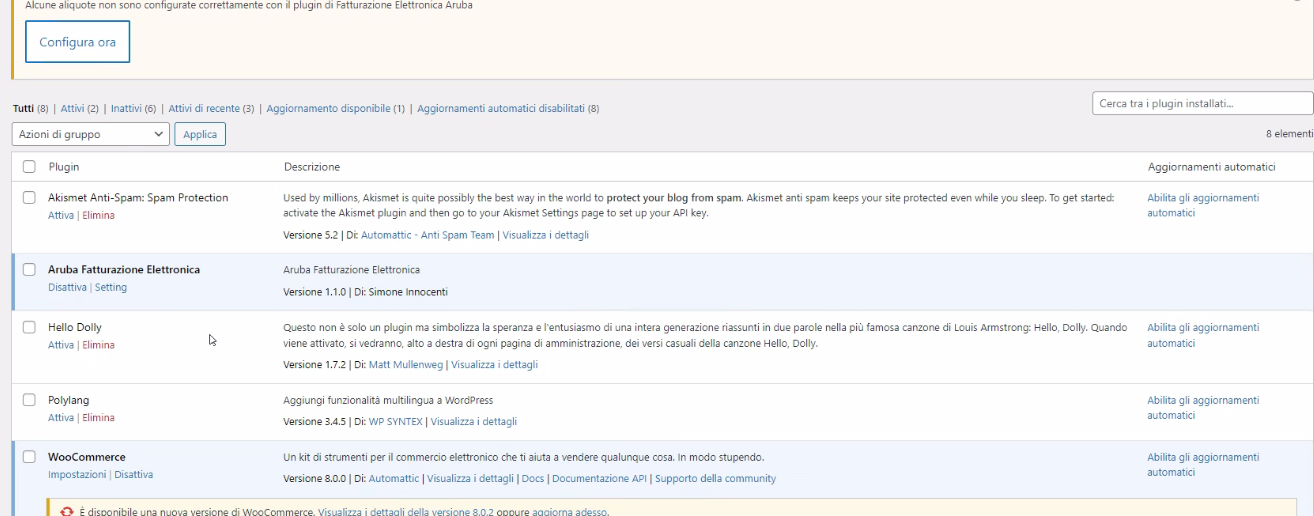
Nella schermata che sia apre inserisci:
Vai su
Connetti:

Si visualizzano così tutte le impostazioni del plugin. Solo una volta completata la configurazione delle impostazioni del plugin, visualizzerai
Connesso in corrispondenza del negozio nel pannello di Fatturazione Elettronica e si attiva l'importazione degli ordini. Consulta questa guida per
definire le impostazioni.
Tutte le impostazioni definite al momento dell'attivazione puoi modificarle in qualsiasi momento. Dal menu Impostazioni del pannello di Fatturazione Elettronica puoi
integrare con WooCommerce fino a 10 negozi. Cosulta questa guida se
si disconnette il negozio o si modifica un dominio.
Aggiornare il plugin
Se l'utente amministratore di WordPress riceve un'email con oggetto "Aggiorna il plugin Aruba Fatturazione Elettronica" e sul pannello di WooCommerce compare l'avviso riguardante un nuovo aggiornamento disponibile per il plugin in questione, provvedi quanto prima all'aggiornamento del plugin stesso.
Per farlo,
autenticati al pannello di gestione di WordPress e
segui le indicazioni riportate qui.
L'aggiornamento del plugin è diverso da una nuova installazione perché non prevede la ri-configurazione del plugin e si mantiene il collegamento con la Fatturazione Elettronica. Ti consigliamo, quindi, di non disinstallare e reinstallare il plugin ma aggiornarlo come descritto.